無需公網IP也能暢玩!通過PXPlay與貝銳蒲公英組合,實現手機/電腦遠程操控PS5主機。附帶工具清單、操作步驟與配置示意圖,助你隨時隨地體驗游戲。
一、方案核心要點
- 運行原理:PS5作為主機運行游戲,遠程設備僅作為顯示器+控制器
- 支持設備:手機、平板、電腦(Windows/Android/iOS/Mac/Linux/AppleTV)
- 技術優勢:
- 無需公網IP
- 免端口映射
- 低延遲串流
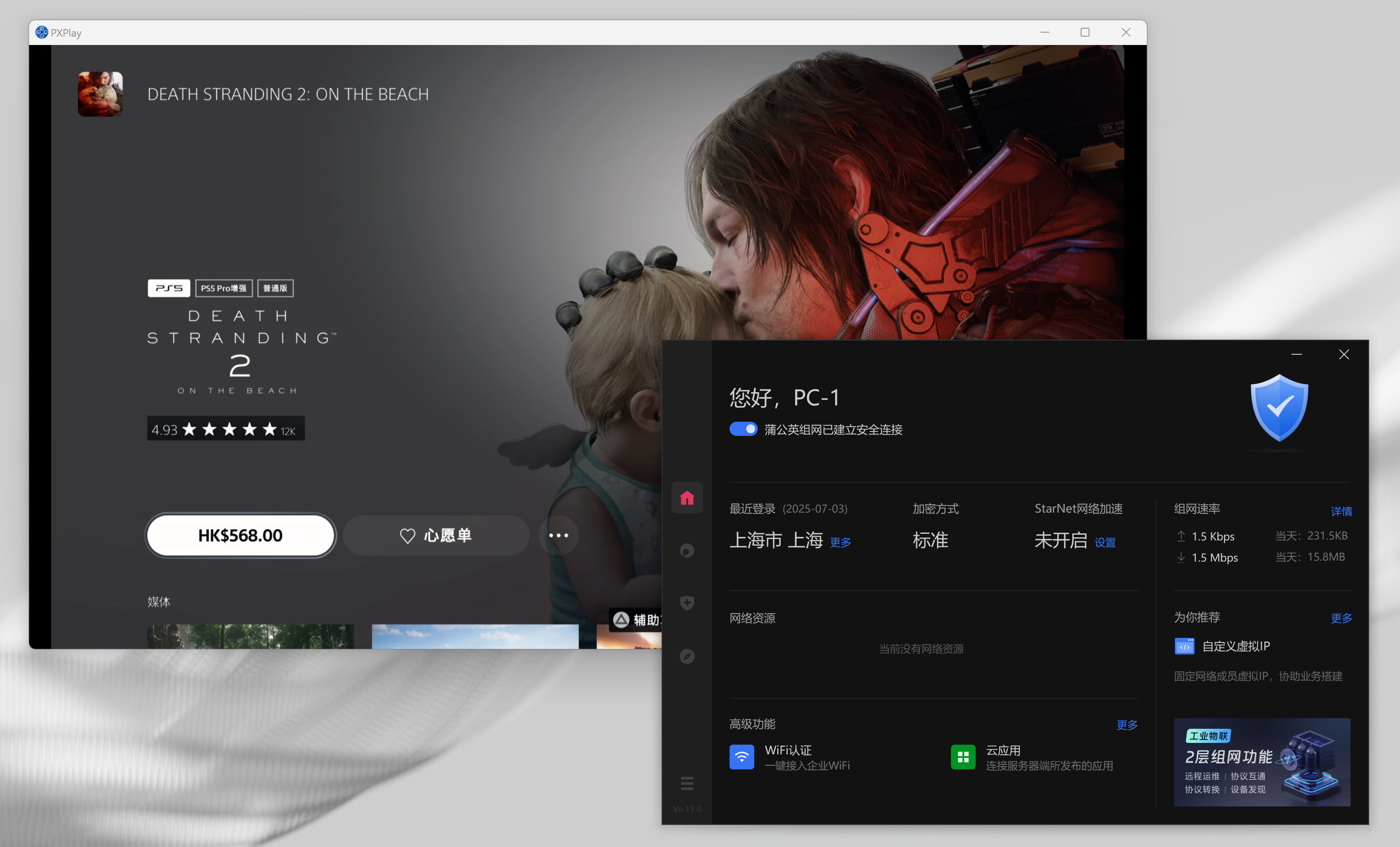
二、必備工具清單
| 工具類型 | 名稱 | 功能說明 |
|---|---|---|
| 串流軟件 | PXPlay / Chiaki | 遠程獲取PS5畫面并操控 |
| 組網設備 | 貝銳蒲公英X1 | 實現異地網絡穿透 |
| 基礎設備 | PS5主機 | 游戲運行核心 |
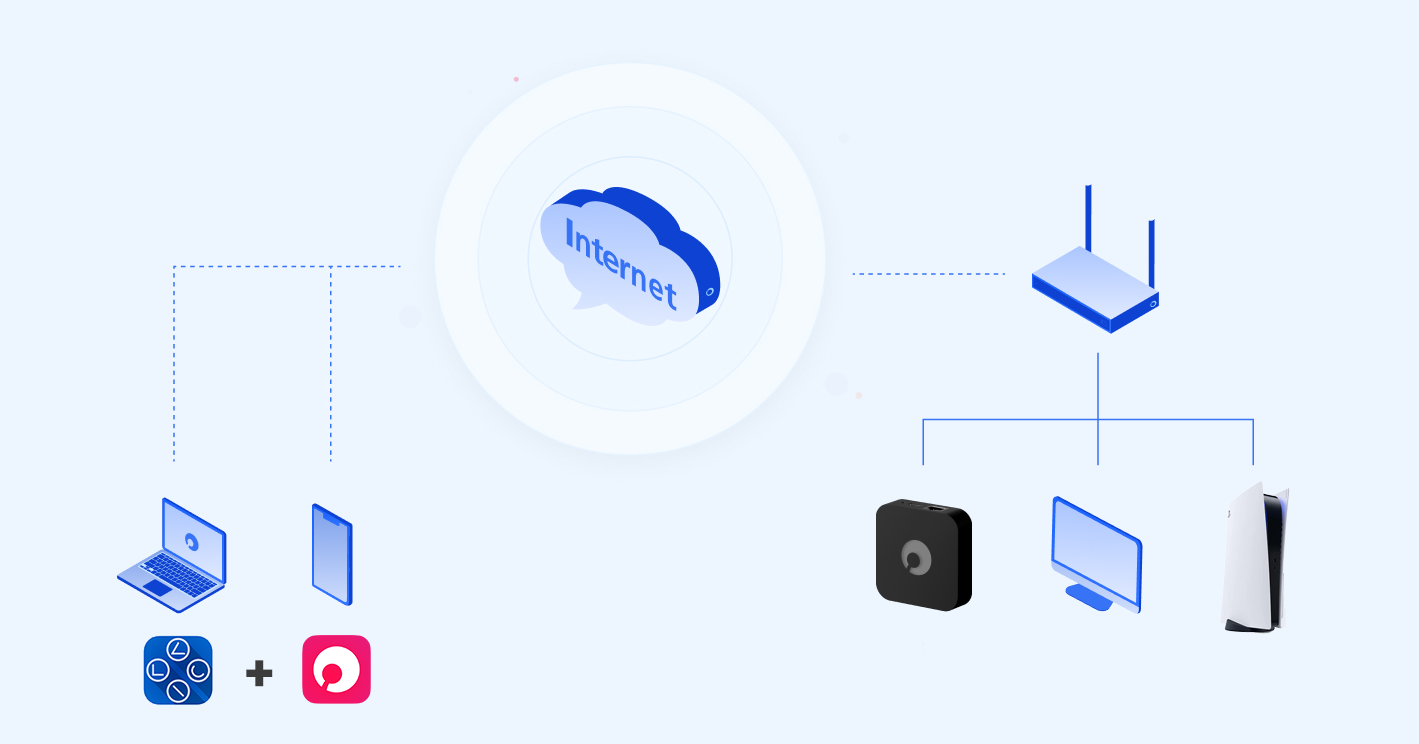
三、操作步驟詳解
1. PXPlay客戶端綁定PS5
- 安裝對應系統的PXPlay客戶端
- PS5設置:
- 啟用遠程游玩(設置 > 系統 > 遠程游玩)
- 開啟網絡喚醒(設置 > 電源節能 > 功能設定)
- 獲取注冊編號(設置 > 系統 > 遠程游玩 > 配對設備)
- 客戶端綁定:
- 輸入注冊編號
- 填寫PS5局域網IP地址
- 推薦使用PSN賬號登錄
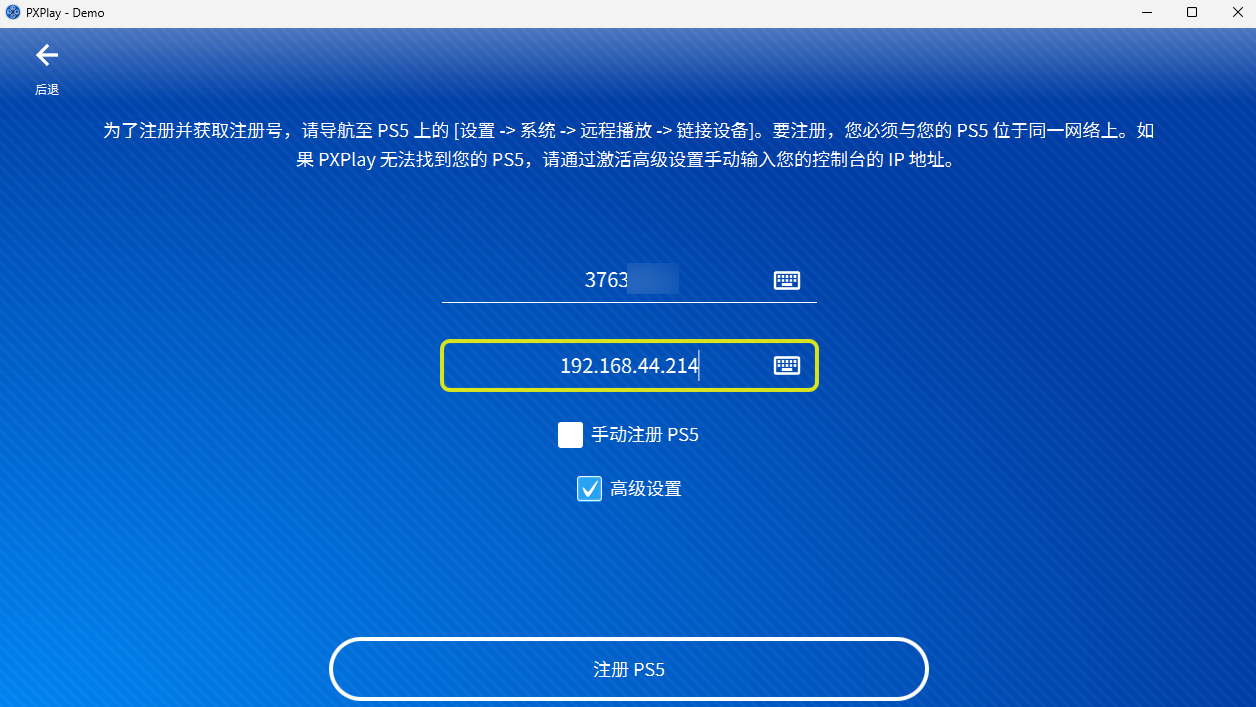
2. 蒲公英X1配置
- 連接路由器并確保聯網
- 訪問管理平臺:pgybox.oray.com
- 綁定貝銳賬號:
- 選擇【遠程訪問NAS】模式
- 輸入SN碼及默認密碼(admin)
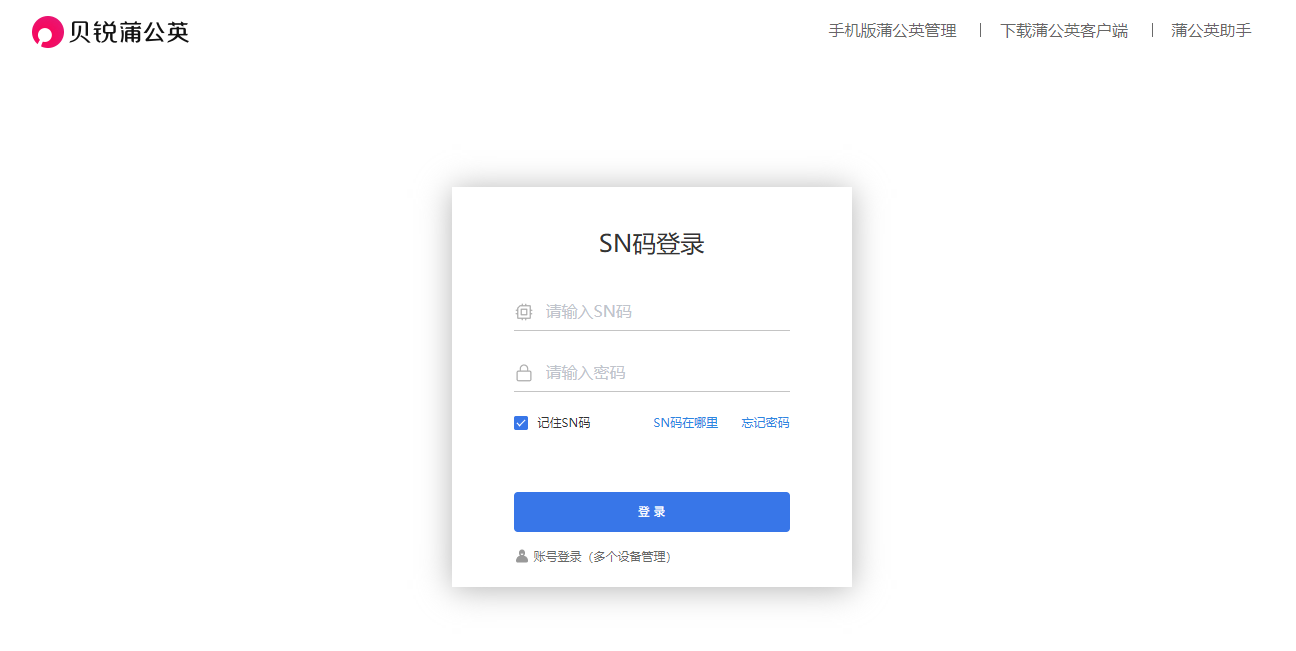
3. 實現遠程串流
- 安裝蒲公英客戶端(pgy.oray.com/download)
- 使用相同賬號登錄客戶端
- 通過PXPlay遠程連接:
- 選擇手動連接
- 輸入PS5局域網IP地址
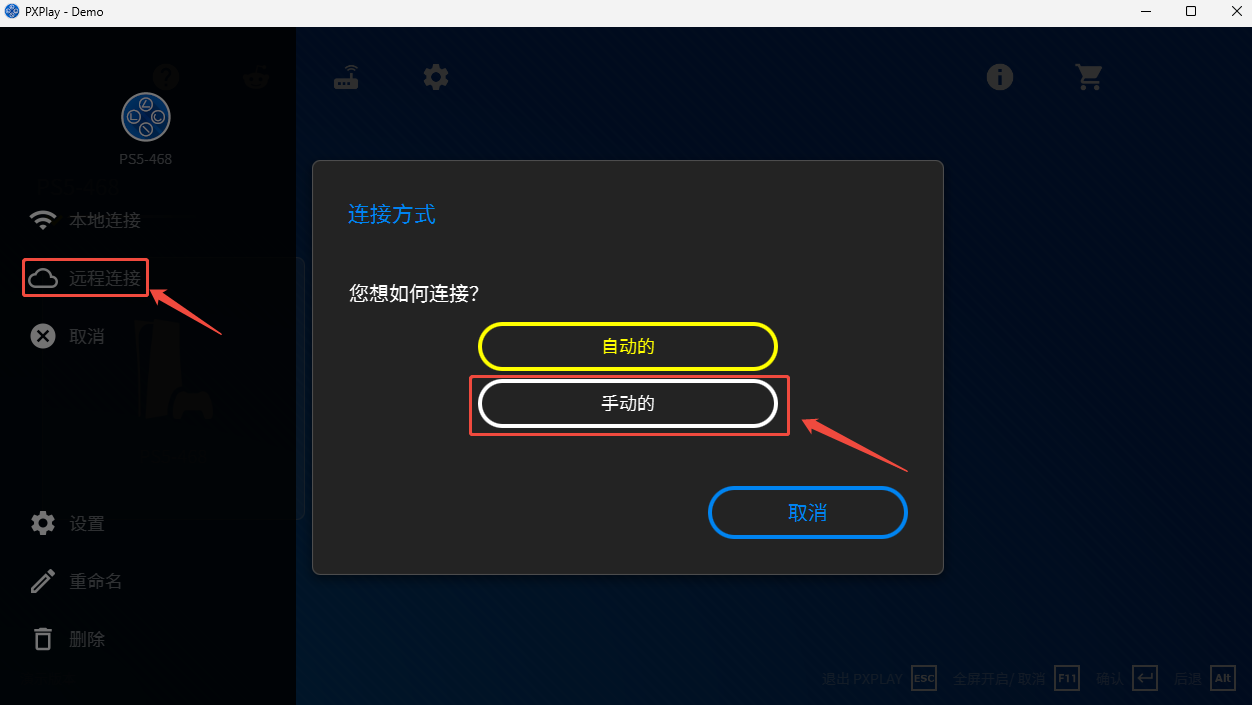
四、配置驗證與優化
- 本地測試:先在局域網內驗證串流效果
- 網絡要求:
- 主控端建議≥15Mbps帶寬
- 延遲>200ms時可開啟幀率壓縮
- 常見問題:
- 無法連接:檢查蒲公英X1指示燈狀態
- 畫面卡頓:關閉其他高流量應用


